De privémodus in- of uitschakelen op je iPhone
In de privémodus houdt Safari geen bezochte pagina's bij, en ook geen zoekgeschiedenis of gegevens voor automatisch invullen. De privémodus blokkeert ook bekende trackers, verwijdert tracking die wordt gebruikt om individuele gebruikers van URL's te identificeren en voegt bescherming toe tegen geavanceerde vingerafdruktechnieken.
De privémodus inschakelen
Als de privémodus is ingeschakeld, wordt de Safari-adresbalk zwart of donker weergegeven in plaats van wit of grijs.
In iOS 17
Open Safari op je iPhone.
Tik op de .
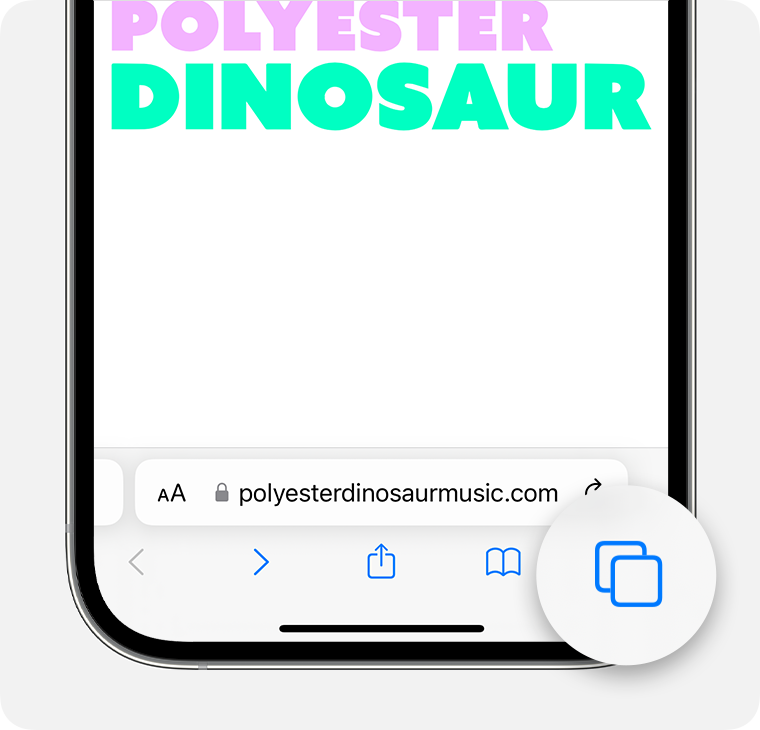
Veeg naar de groepsknop Privémodus en tik vervolgens op het tabblad dat je wilt openen.
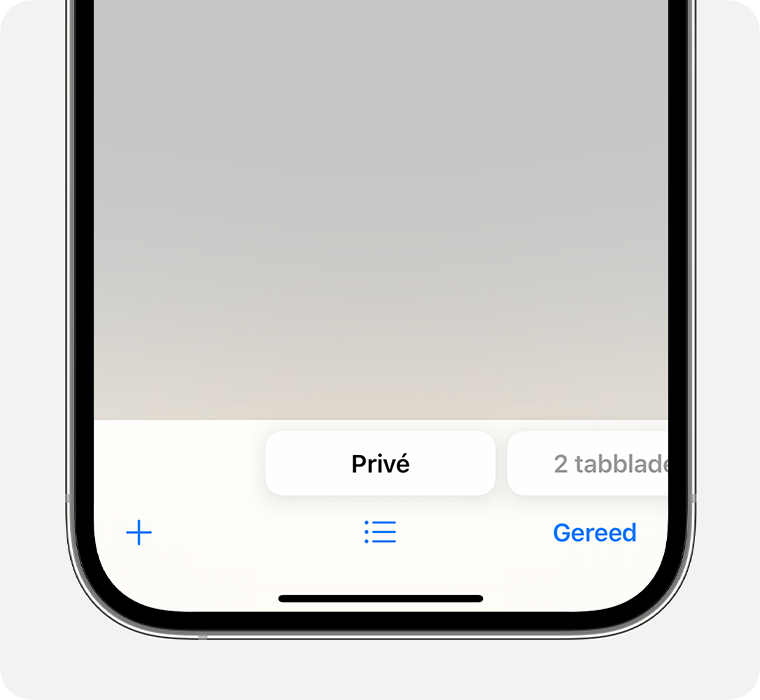
Voor extra privacy kun je ervoor kiezen om de privémodus te vergrendelen als je deze niet gebruikt. Als je je apparaat vergrendelt, worden je privétabbladen in Safari ook vergrendeld. Als je je apparaat vervolgens opnieuw ontgrendelt, ontgrendel je gewoon de privémodus met Touch ID, Face ID of de toegangscode van je apparaat.
Meer informatie over het vergrendelen van tabbladen voor privémodus
In iOS 16 of ouder
Open Safari op je iPhone.
Tik op de .
Tik op '[aantal] tabbladen’ of 'Startpagina' om de lijst 'Tabgroepen' weer te geven.
Tik op 'Privé' en vervolgens op 'Gereed'.
De privémodus uitschakelen
Als de privémodus is uitgeschakeld, wordt de Safari-adresbalk in wit of grijs weergegeven.
In iOS 17
Open Safari op je iPhone.
Tik op de .
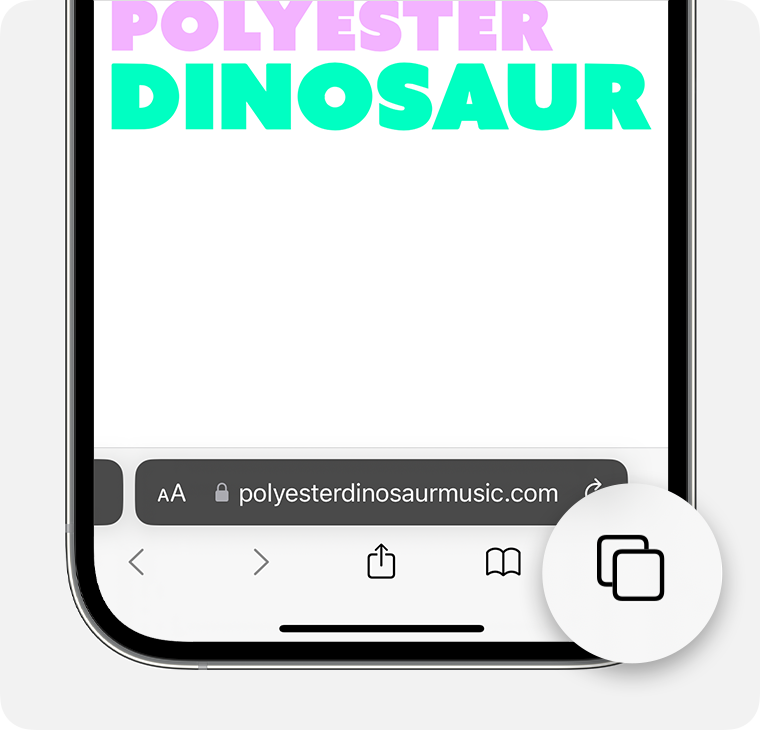
Veeg naar de tabbladgroepknop [aantal] tabbladen en tik vervolgens op het tabblad dat je wilt openen.
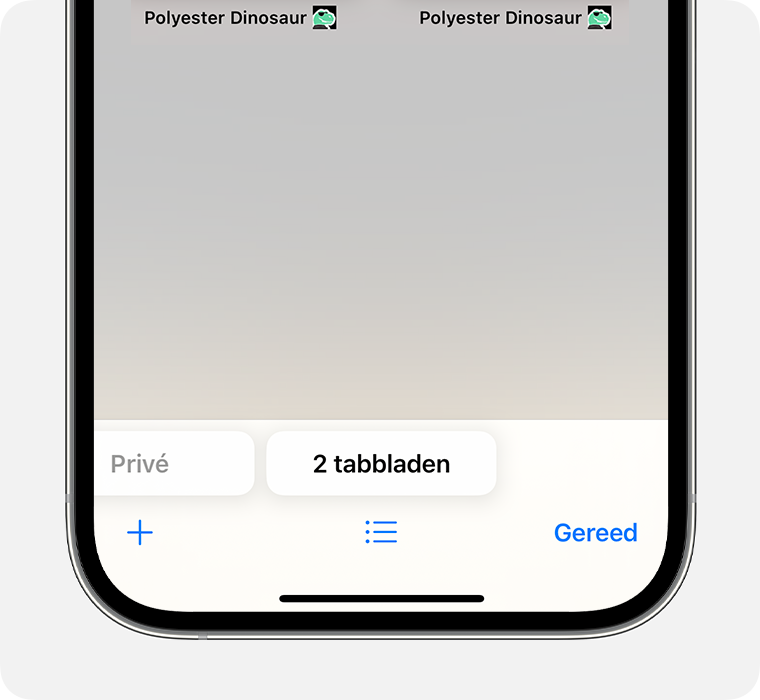
In iOS 16 of ouder
Open Safari op je iPhone.
Tik op de .
Tik op 'Privé’ om de lijst 'Tabgroepen' weer te geven.
Tik op '[aantal] tabbladen' en tik vervolgens op 'Gereed'.
Meer informatie
Lees hoe je de privémodus op je iPad gebruikt.